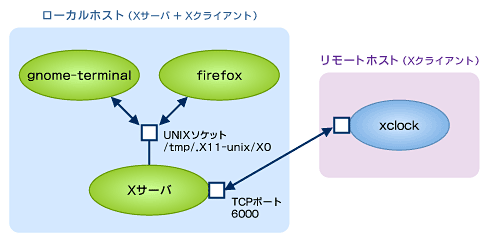X Window System の仕組みと設定:実践でも役立つLPICドリル(4)(2/4 ページ)
本連載は、Linux 認定試験 LPICに対応しています。一般的なLinuxユーザーレベルのトピックは省略し、システム管理とサーバ管理の内容を取り上げています。また、LPIC対策だけでなく、関連するトピックについて系統的な理解を問う問題も出題しています。連載の特徴は、対象となるプログラムのバージョンを可能な限り明記していること、比較的新しくまとまった解説がまだ少ないトピック、重要だが理解しにくいトピックを優先して取り上げていることです。問題を解き、その解説を読むことにより実践でLinuxを活用できる力を身に付けます。
■今回のディストリビューション: CentOS4.4、Fedora8
問題を解く鍵 【3】〜【5】
【3】Xサーバの設定方法を把握しておく
Xサーバの設定ファイルはxorg.confです。一般的なパスは/etc/X11/xorg.confです。このファイルに、キーボード、マウス、ビデオカード(ビデオチップ)、モニタなどのハードウェア情報とそれを制御するデバイスの情報、使用するフォントファイルやフォントサーバの情報、動的にXサーバにロードするモジュールの情報などを、それぞれのセクションに記述します。
今回はフォントの指定の記述について説明します。フォントの指定は、Section "Files" で行います。
(例1) ローカルホスト上のフォントサーバのUNIXソケットを指定
*** 一部省略されたコンテンツがあります。PC版でご覧ください。 ***
Linux標準のフォントサーバxfsのUNIXソケット/tmp/.font-unix/fs7100に接続します。
(例2)リモートホスト上のフォントサーバのTCPポート7100番を指定
*** 一部省略されたコンテンツがあります。PC版でご覧ください。 ***
xfsのTCP待機ポート番号は7100番です。xfsの設定ファイルの記述でTCP接続を許可する必要があります。
(例3)ローカルホストのフォントを指定
*** 一部省略されたコンテンツがあります。PC版でご覧ください。 ***
(例4) FontPathを指定しない
FontPathを指定しない場合は、Xサーバのデフォルトのフォントディレクトリが参照されます。
CentOS4.4では/usr/X11R6/lib/X11/fonts/以下の各フォントディレクトリ、Fedora8では/etc/X11/fontpath.dとなります。
【4】X Window Systemのカスタマイズ方法を把握しておく
ディスプレイマネージャの選択
CentOS 4.4、Fedora 8の場合はディスプレイマネージャの指定は/etc/sysconfig/desktopファイルで行います。
gdmを指定する場合:
DISPLAYMANAGER="GNOME"
kdmを指定する場合:
DISPLAYMANAGER="KDE"
xdmを指定する場合:
DISPLAYMANAGER="XDM"
ディスプレイマネージャのカスタマイズ
ディスプレイマネージャの表示画面や表示メッセージを、各ディスプレイマネージャの設定ファイルを編集することによりカスタマイズできます。
(例1)CentOS 4.4、Fedora 8でgdmの表示画面を変更する例
CentOS 4.4では/etc/X11/gdm/gdm.confを次のように変更。
Greeter=/usr/bin/gdmlogin
Fedora 8では/usr/share/gdm/defaultsを次のように変更。
Greeter=/usr/libexec/gdmlogin
(例2)CentOS 4.4、Fedora 8でkdmのグリーティングメッセージを変更する例
CentOS 4.4では/etc/X11/xdm/kdmrcを、Fedora 8では/etc/kde/kdm/kdmrcを次のように変更。
(注)%nはホスト名に置き換わります。
(例3)CentOS 4.4、Fedora 8でxdmのグリーティングメッセージを変更する例
/etc/X11/xdm/Xresourcesを次のように変更。
(注)CLIENTHOST はホスト名に置き換わります。
統合デスクトップ環境の選択
CentOS 4.4、Fedora 8の場合は統合デスクトップ環境の指定は/etc/sysconfig/desktopファイルで行います。
GNOMEを指定する場合:
KDEを指定する場合:
【5】クライアント/サーバ型の分散処理の方法を把握しておく
X Window SystemはクライアントとサーバがXプロトコルで通信するネットワーク型のウィンドウシステムであり、この特徴を生かしてクライアントプログラムをリモートホストで実行し、ローカルホスト上のXサーバで表示や操作をすることができます。
ローカルホストになくリモートホスト上にあるアプリケーションをローカルホストで表示/操作したり、高速なリモートホスト上で演算主体のアプリケーションを走らせて表示/操作をローカルホストで行うことができます。
・Xサーバ側での作業(図8・左)
1. XサーバへのTCP接続を許可する
ディスプレイマネージャがXサーバを起動するとき、“-nolisten tcp” のオプションを付ける設定になっている場合はXサーバがTCPポートを作らないので、そのときはディスプレイマネージャの設定ファイルを変更します。
/usr/share/gdm/defaults.confを、次のように編集してgdmを再起動します。
DisallowTCP=false
2. xhostコマンドを実行して、クライアントからのアクセスを許可
・すべてのクライアントからのアクセスを許可:xhost +
・特定クライアントからのアクセスを許可:xhost クライアントホスト名
・Xクライアント側での作業(図8・右)
1. Xサーバを指定してクライアントを起動
export DISPLAY=Xサーバ名:0.0xclock
または、
xclock -display Xサーバ名:0.0
Copyright © ITmedia, Inc. All Rights Reserved.